كيفية إزالة تطبيق Spotify من Facebook
مؤلف:
Randy Alexander
تاريخ الخلق:
25 أبريل 2021
تاريخ التحديث:
1 تموز 2024

المحتوى
- مراحل
- الطريقة الأولى: قم بإزالة تطبيق Spotify من Facebook على جهاز iPhone
- الطريقة الثانية: إزالة تطبيق Spotify من Facebook على جهاز Android
- طريقة 3 من 3: إزالة تطبيق Spotify من موقع Facebook
هل تريد إزالة تطبيق Spotify من حسابك على Facebook؟ لا تقلق ، هذا بسيط جدا.
مراحل
الطريقة الأولى: قم بإزالة تطبيق Spotify من Facebook على جهاز iPhone
-
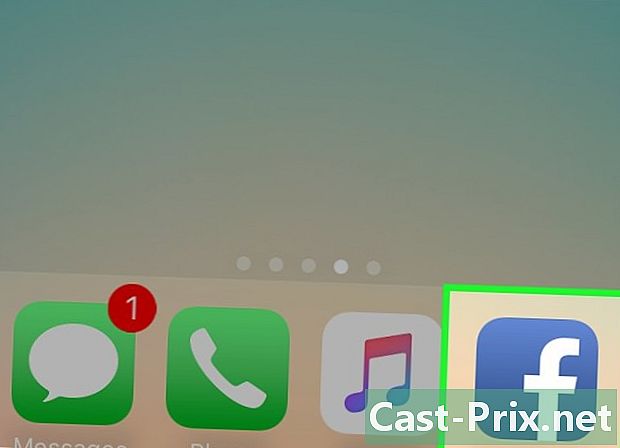
افتح تطبيق Facebook. هذا هو التطبيق الذي يمثله أ و بيضاء على خلفية زرقاء على الشاشة الرئيسية. اضغط على أيقونة التطبيق لفتحه. إذا كنت متصلاً بالفعل بـ Facebook ، فستتاح لك إمكانية الوصول المباشر إلى موجز الأخبار.- إذا لم تكن قد سجلت الدخول بعد إلى Facebook ، فأدخل عنوانك (أو رقم هاتفك) وكلمة المرور ، ثم اضغط على تسجيل الدخول.
-
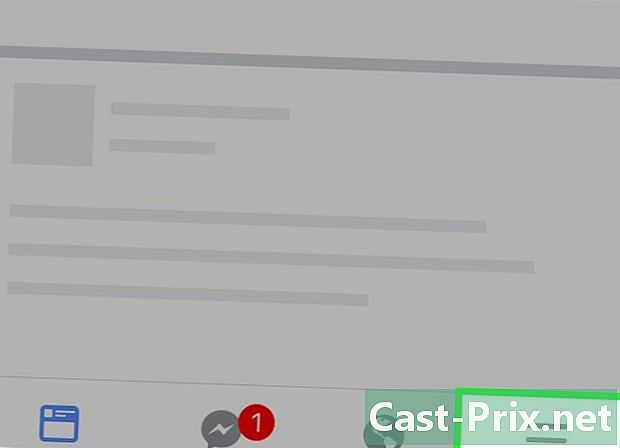
اضغط ☰. هذا الزر موجود في الركن الأيمن السفلي من الشاشة. -
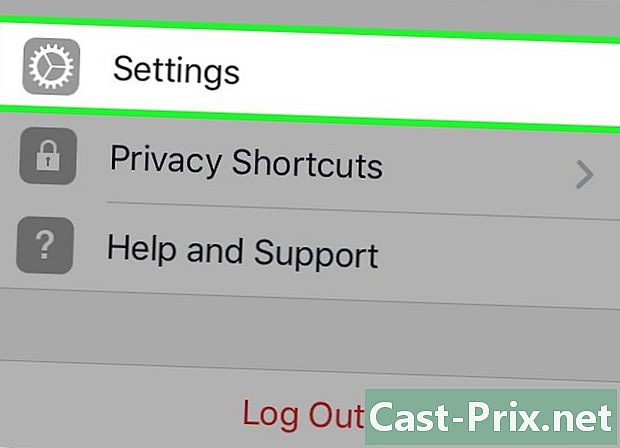
قم بالتمرير إلى وانقر فوق إعدادات. يتم وضع هذا الخيار في أسفل الصفحة. -
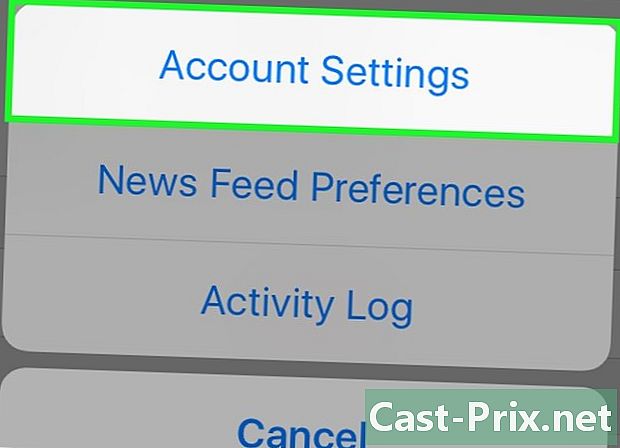
اضغط على إعدادات الحساب. هذا الزر في الجزء العلوي من القائمة المنبثقة التي تظهر في أسفل الصفحة. -
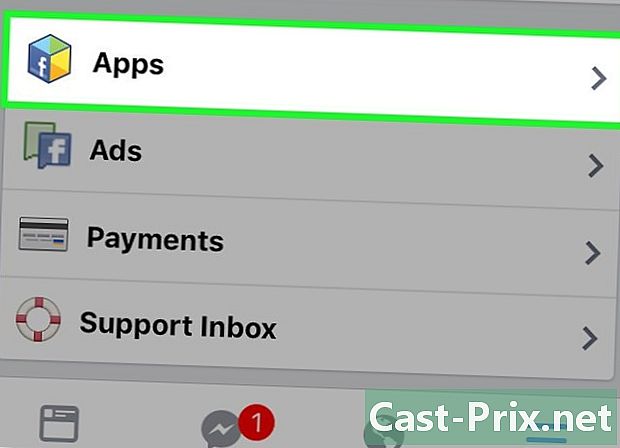
قم بالتمرير إلى التطبيقات والنقر فوقها. يوجد هذا الخيار في أسفل الصفحة. -
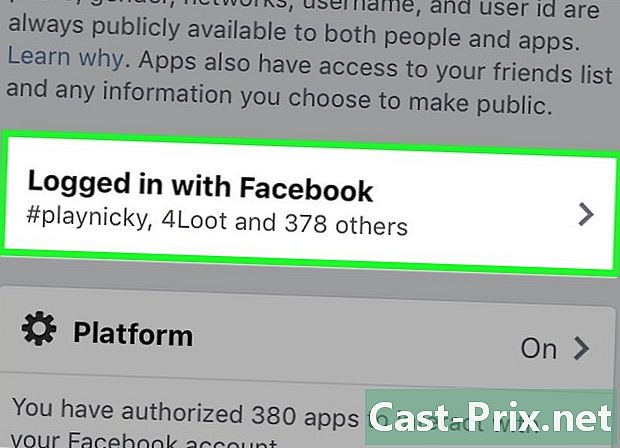
انقر فوق متصل بـ Facebook. هذا هو الخيار الأول على الصفحة التطبيقات والمواقع. -
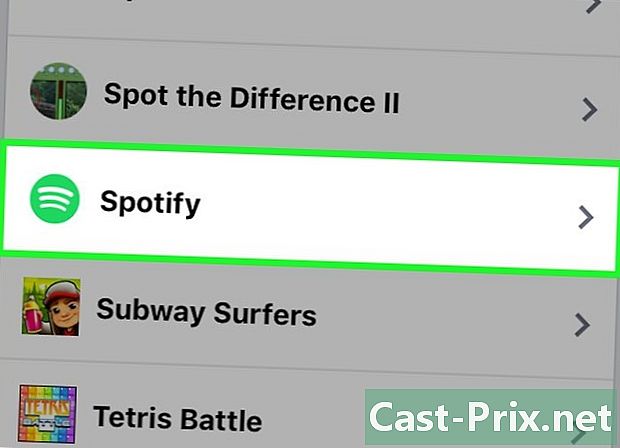
قم بالتمرير لأسفل وحدد Spotify. يتم تمثيل تطبيق Spotify بواسطة رمز أخضر مع خطوط منحنية. -
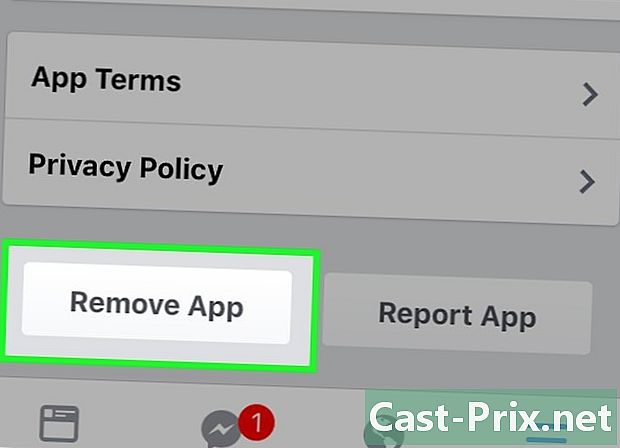
قم بالتمرير لأسفل وحدد حذف التطبيق. ستجد هذا الخيار في الركن الأيمن السفلي من الصفحة. -
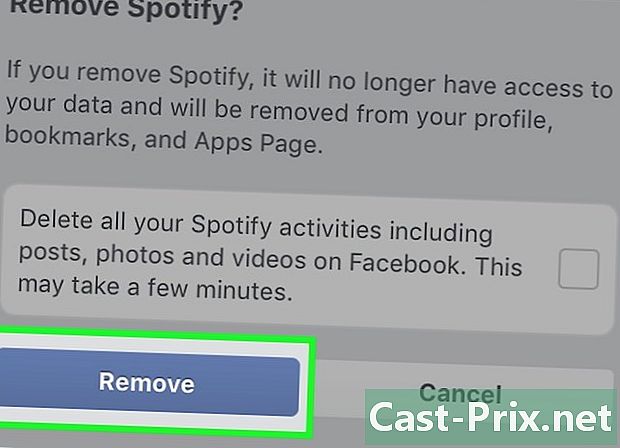
انقر فوق حذف. سيؤدي هذا إلى إزالة تطبيق Spotify من حسابك على Facebook وسيؤدي إلى إلغاء قدرة Spotify على النشر على Facebook.
الطريقة الثانية: إزالة تطبيق Spotify من Facebook على جهاز Android
-
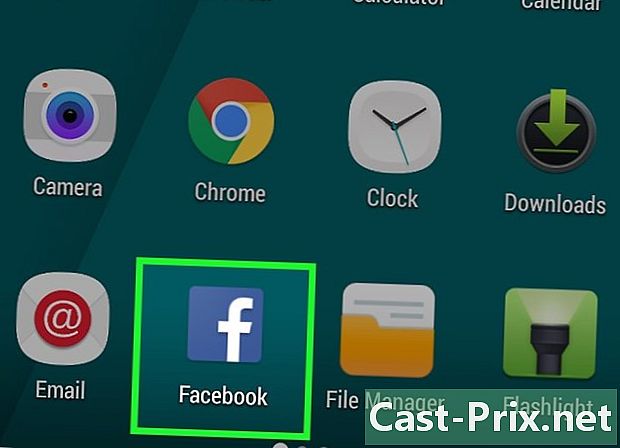
افتح تطبيق Facebook. هذا هو التطبيق الذي يمثله أ و بيضاء على خلفية زرقاء على الشاشة الرئيسية. اضغط على أيقونة التطبيق لفتحه. إذا كنت متصلاً بالفعل بـ Facebook ، فستتاح لك إمكانية الوصول المباشر إلى موجز الأخبار.- إذا لم تكن قد سجلت الدخول بعد إلى Facebook ، فأدخل عنوانك (أو رقم هاتفك) وكلمة المرور ، ثم اضغط على تسجيل الدخول.
-
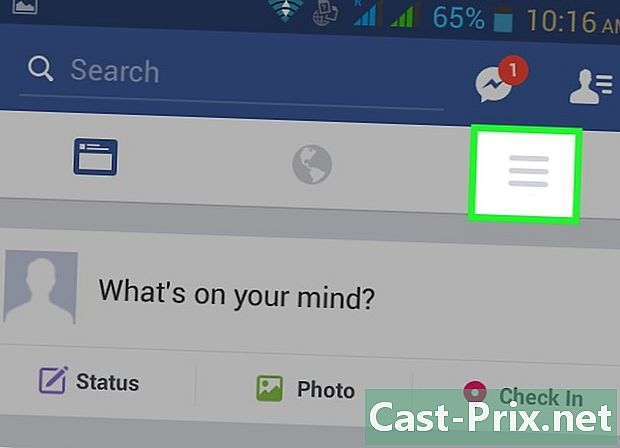
اضغط ☰. هذا الزر موجود في الركن الأيمن السفلي من الشاشة. -
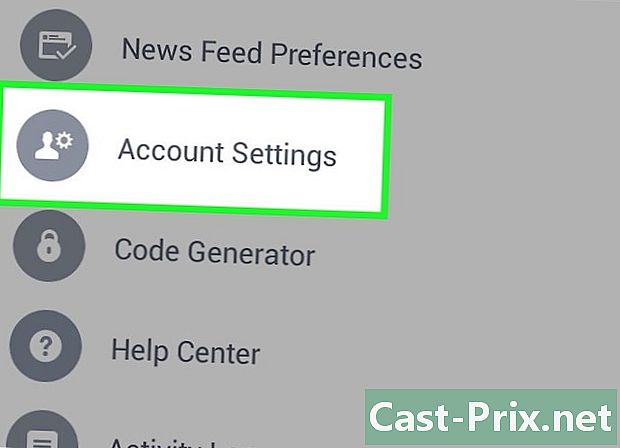
قم بالتمرير إلى وانقر فوق إعدادات الحساب. يقع هذا الخيار في الجزء العلوي من مجموعة الخيارات في أسفل الصفحة. -
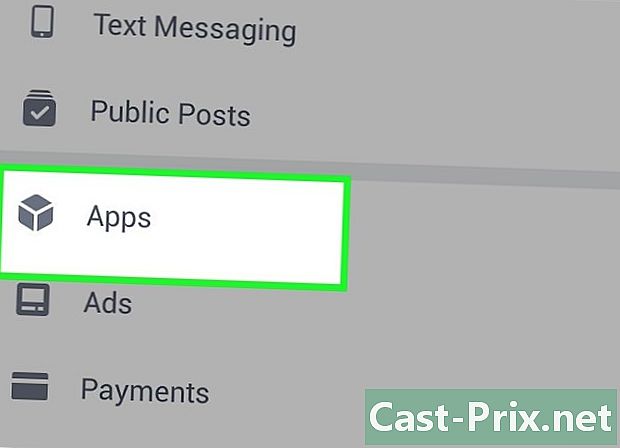
قم بالتمرير إلى التطبيقات والنقر فوقها. هذا الخيار في أسفل الصفحة. -
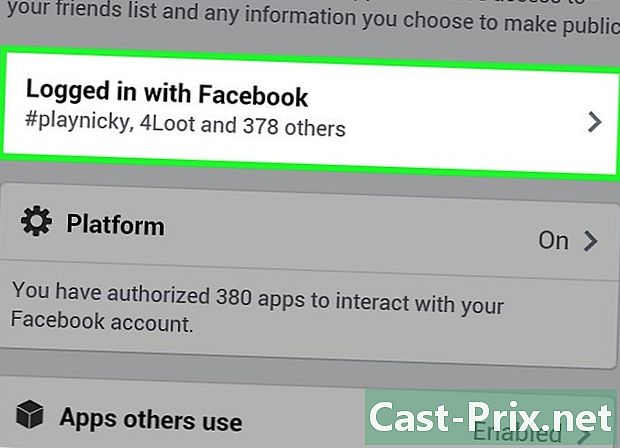
انقر فوق متصل بـ Facebook. هذا هو الخيار الأول على الصفحة التطبيقات والمواقع. -
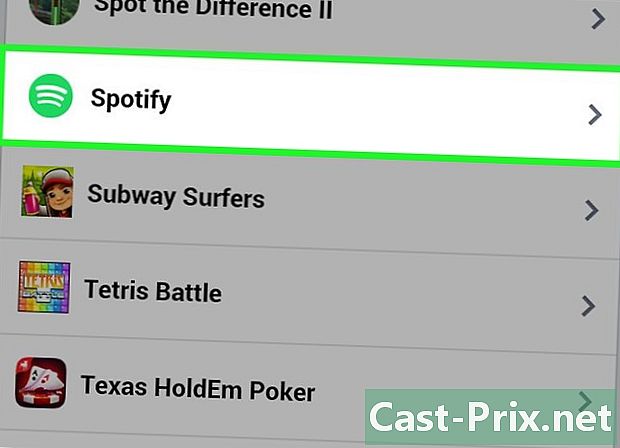
قم بالتمرير لأسفل وحدد Spotify. يتم تمثيل تطبيق Spotify بواسطة رمز أخضر مع خطوط منحنية. -

قم بالتمرير لأسفل وحدد حذف التطبيق. ستجد هذا الخيار في الركن الأيمن السفلي من الصفحة. -
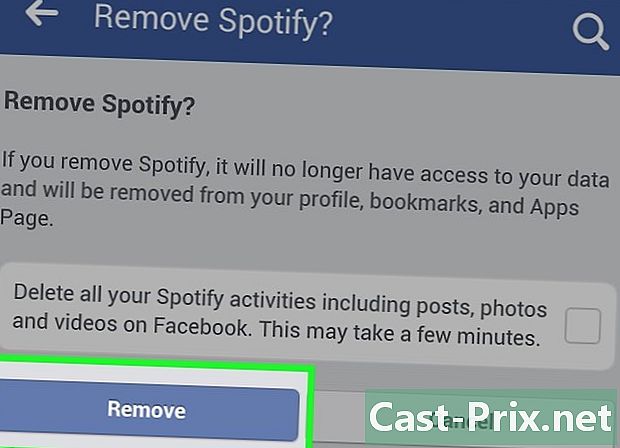
انقر فوق حذف. سيؤدي هذا إلى إزالة تطبيق Spotify من حسابك على Facebook وسيؤدي إلى إلغاء قدرة Spotify على النشر على Facebook.
طريقة 3 من 3: إزالة تطبيق Spotify من موقع Facebook
-
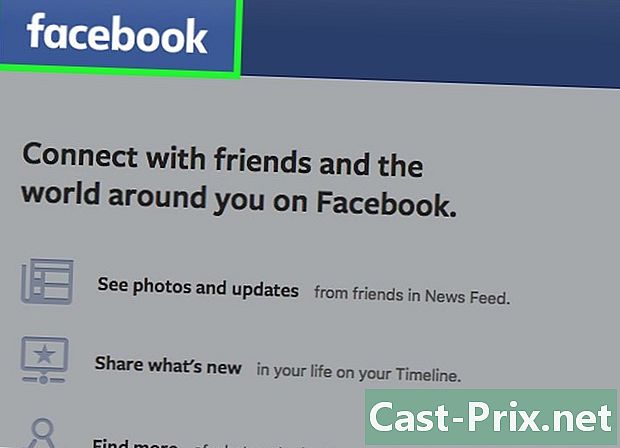
هيا موقع Facebook. إذا كنت متصلاً بالفعل بـ Facebook ، فستتمكن من الوصول إلى موجز الأخبار.- إذا لم تكن قد سجلت الدخول بعد إلى Facebook ، فأدخل عنوانك وكلمة مرورك في أعلى يمين صفحة Facebook وانقر تسجيل الدخول.
-
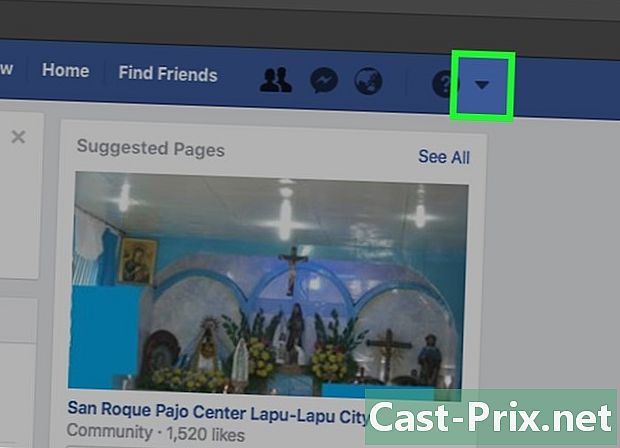
انقر فوق ▼. هذا الزر موجود في الركن الأيمن العلوي من صفحة Facebook ، إلى يمين رمز القفل. -
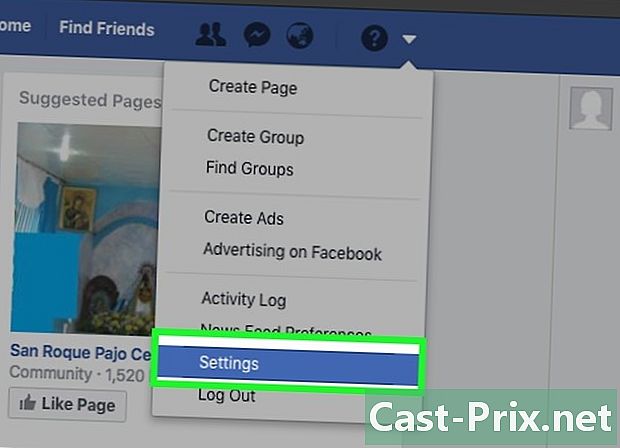
انقر فوق الإعدادات. يتم وضع هذا الخيار في أسفل القائمة المنسدلة. -
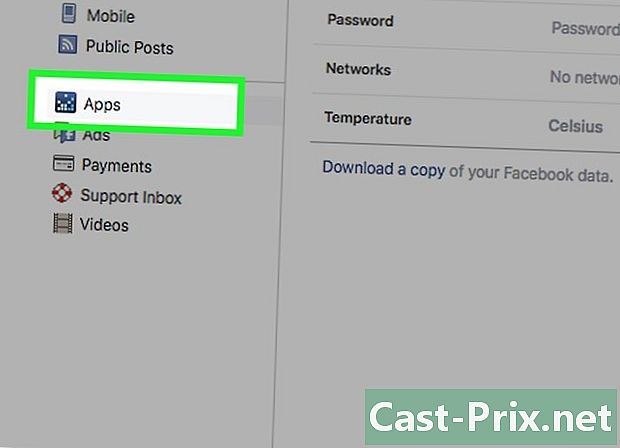
انقر فوق التطبيقات. ستجد هذا الخيار في الجزء السفلي الأيسر من الصفحة. -
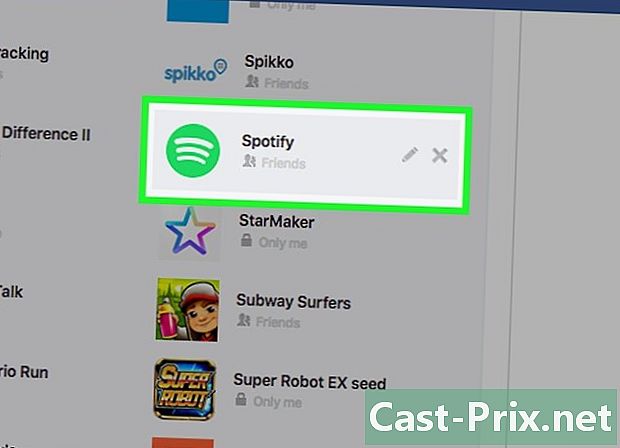
الماوس فوق سبوتيفي. Spotify هو التطبيق الذي يمثله رمز أخضر مع خطوط منحنية. -
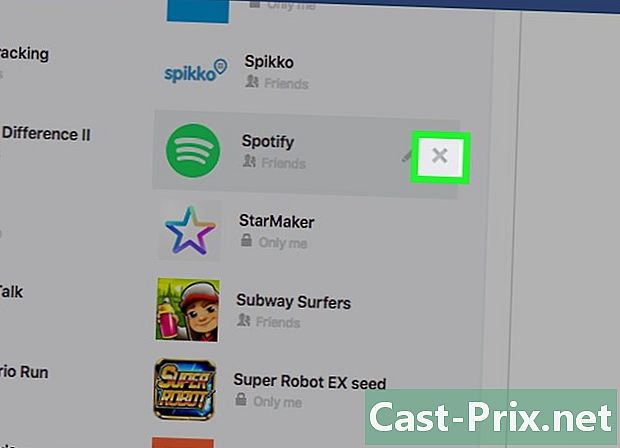
انقر على X. يقع هذا الزر في الزاوية اليمنى العليا من مربع سبوتيفي. -
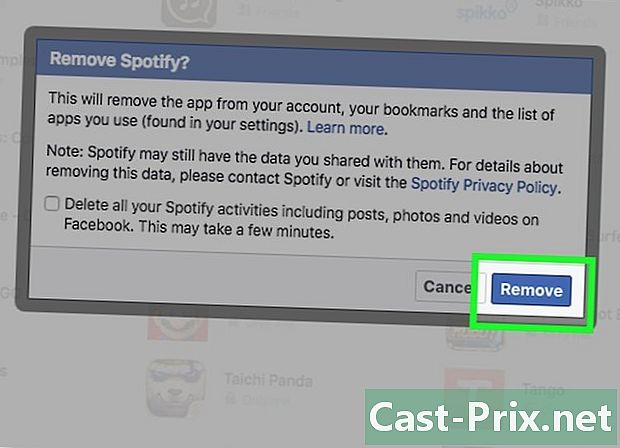
انقر فوق إزالة عند المطالبة. سيؤدي هذا إلى إزالة أي أذونات قمت بمنحها لـ Spotify عندما تقوم بالتسجيل باستخدام بيانات اعتماد Facebook الخاصة بك. سيؤدي ذلك أيضًا إلى إزالة Spotify من قائمة التطبيقات على Facebook.

